Indhold
- Hvad er automatiske appopdateringer?
- Apples historie med automatiske opdateringer
- Ofte stillede spørgsmål om automatisk opdatering
- Min opdatering gik i stå midtvejs, hvad kan jeg gøre?
-
Jeg kan ikke finde automatisk opdatering med iOS 9.3?
- Relaterede indlæg:
Hvad er automatiske appopdateringer?
Automatiske opdateringer til Microsoft Windows har eksisteret i næsten 15 år og ses som en kritisk funktion. Da Microsofts styresystem var det mest populære styresystem, var det også udsat for forskellige hackerangreb. Som et resultat startede Microsoft denne proces med automatiske opdateringer til operativsystemet, så det kunne anvende kritiske sikkerhedsrettelser.
Med voksende popularitet af Apples computere og enheder har Apple også konstant forsøgt at være på forkant med kurven når det kommer til at anvende sikkerhedsopgraderinger til Mac OS samt opdateringer til Ios, er det operativsystemet til iPhone og iPads.
Den grundlæggende idé bag denne funktion er, at du kan forblive synkroniseret på tværs af alle dine Apple-enheder. Alt nyt indhold, som du f.eks. køber i App Store, vil blive holdt synkroniseret på tværs af alle dine enheder, hvis du tillader enheden at bruge funktionen Automatisk opdatering.
Ved at aktivere funktionen Automatisk opdatering sørger den automatisk for, at alle dine apps, du har købt, holdes synkroniseret med de seneste opgraderinger. Det sikrer også, at når Apple udgiver kritiske sikkerhedsrettelser, anvendes de på dine enheder.
Apples historie med automatiske opdateringer
I en verden af Ios-enheder blev den automatiske opdateringsfunktion introduceret med Ios 7, og den blev gjort tilgængelig for Mac'erne med Mavericks-versionen af operativsystemet. I Ios 9 lavede Apple forbedringer til den automatiske opdateringsfunktion, der især var relateret til Apples Ios-opdateringer.
Du fik muligheden for at installere nu eller installere senere sammen med en praktisk funktion af "Installer i aften".
Apple har også leveret andre praktiske funktioner til at opmuntre folk til at opdatere deres Ios, for eksempel, det har reduceret mængden af ledig plads, der kræves for at installere opdateringer på enheden, fra 4,6 gigabyte til iOS 8 til 1,3 gigabyte for iOS 9.x
Ofte stillede spørgsmål om automatisk opdatering
Et spørgsmål, vi ofte bliver stillet omkring denne funktion, er, om det er muligt selektivt at anvende dette på de tilgængelige apps. Svaret er desværre nej. Du kan ikke vælge specifikke apps til at modtage automatiske opdateringer, mens andre apps forbliver manuelle. Dette er forblevet en af de største kritikpunkter med denne funktion. Du skal enten deaktivere automatiske appopdateringer for alle dine apps, eller du skal installere opdateringer manuelt for dem alle
Husk også på, at hvis du bruger Familiedeling slå automatiske downloads til. Indhold købt af andre medlemmer af din familie downloades ikke automatisk til dine enheder. Kun tilfreds med det du køber med dit Apple ID downloader automatisk.
Hvis din iPhone, iPad eller iPod touch har en internetforbindelse, og du slår push-meddelelser til, downloades dit indhold automatisk til din enhed. På en tilknyttet enhed, der ikke understøtter push-meddelelser, vises dit indhold automatisk i din iTunes-downloadkø. Du kan manuelt downloade indholdet i iTunes.
Min opdatering gik i stå midtvejs, hvad kan jeg gøre?
Et andet ofte stillet spørgsmål om denne funktion er, hvad kan man gøre, hvis den automatiske opdatering af en eller anden grund afbrydes? Du kan løse dette problem enten via din enhed eller din computer ved hjælp af iTunes.
- På din iPhone skal du trykke på iTunes Store efterfulgt af Mere nederst på skærmen efterfulgt af at trykke på Downloads
- Hvis du har problemet med en iPad, skal du trykke på Downloads
- Tryk på den blå downloadpil ved siden af det midlertidige/afbrudte element for at genoptage downloadingen til din enhed
- Hvis dette af en eller anden grund ikke løser dit problem, kan du downloade opdateringen i iTunes på din computer og derefter synkronisere den til din ios-enhed.
Hvor praktisk denne funktion end lyder, har den nogle ulemper. Hvis du ikke er forsigtig, vil det ende med at æde op på din månedlige dataplan, som du har. Det er en af de primære grunde til, at nogle brugere ønsker at udøve mere kontrol omkring denne funktion. Nu med de fleste udbydere, der tilbyder overkommelige dataplaner, er dette muligvis ikke et så stort problem.
Også, hvis du er typen, der altid venter med at installere en opdatering bare for at sikre, at det ikke er en ødelagt opdatering, der indeholder en kritisk fejl, så vil du sandsynligvis deaktivere automatiske appopdateringer.
Jeg kan ikke finde automatisk opdatering med iOS 9.3?
Det er vigtigt at huske, at ios som standard aktiverer automatiske opdateringer. Hvis du vil deaktivere den automatiske opdatering, skal du følge nedenstående trin:
Du finder muligheden for at slå opdateringerne fra i dine indstillinger for iTunes og App Store.
Nogle brugere har nævnt, at de ikke er i stand til at se "iTunes og App Store" på deres indstillinger. Dette vil ske, hvis du har slået begrænsninger til for App Store på din enhed.
Trin 1. For at bekræfte dette skal du trykke på Indstillinger > Generelt > Begrænsninger
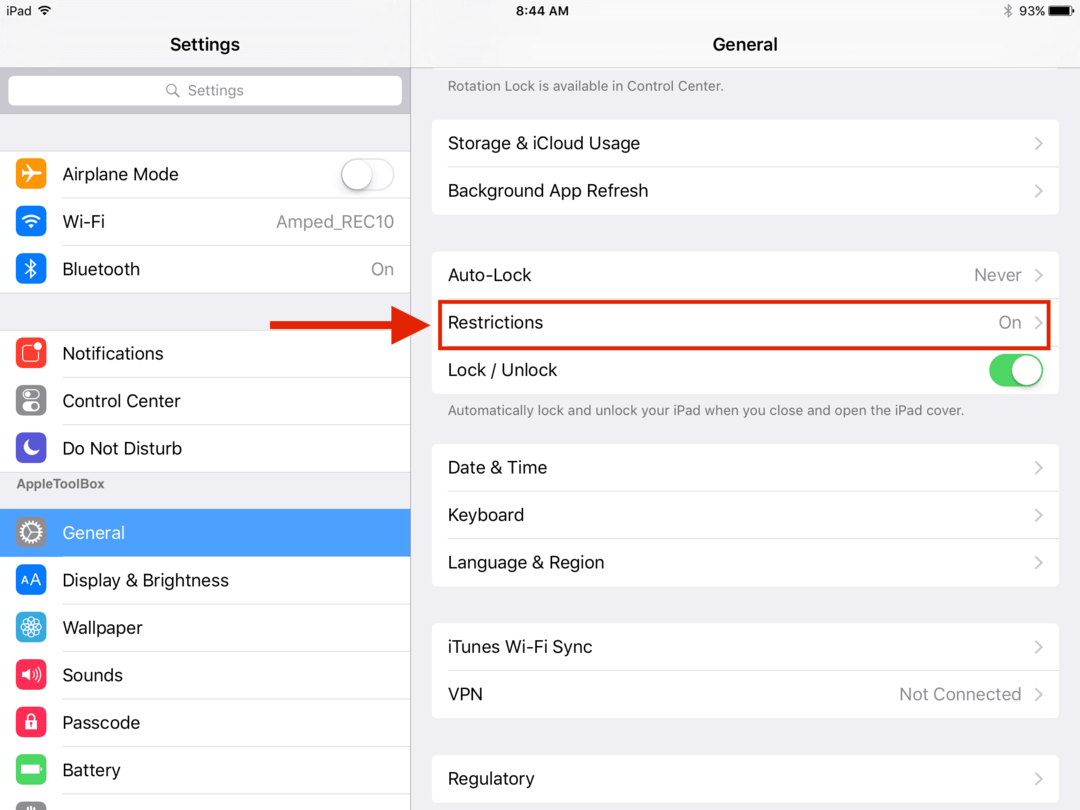
Trin – 2. Indtast din begrænsningsadgangskode, når du bliver bedt om det
Trin – 3. Skift skyderen til iTunes Store til Grøn
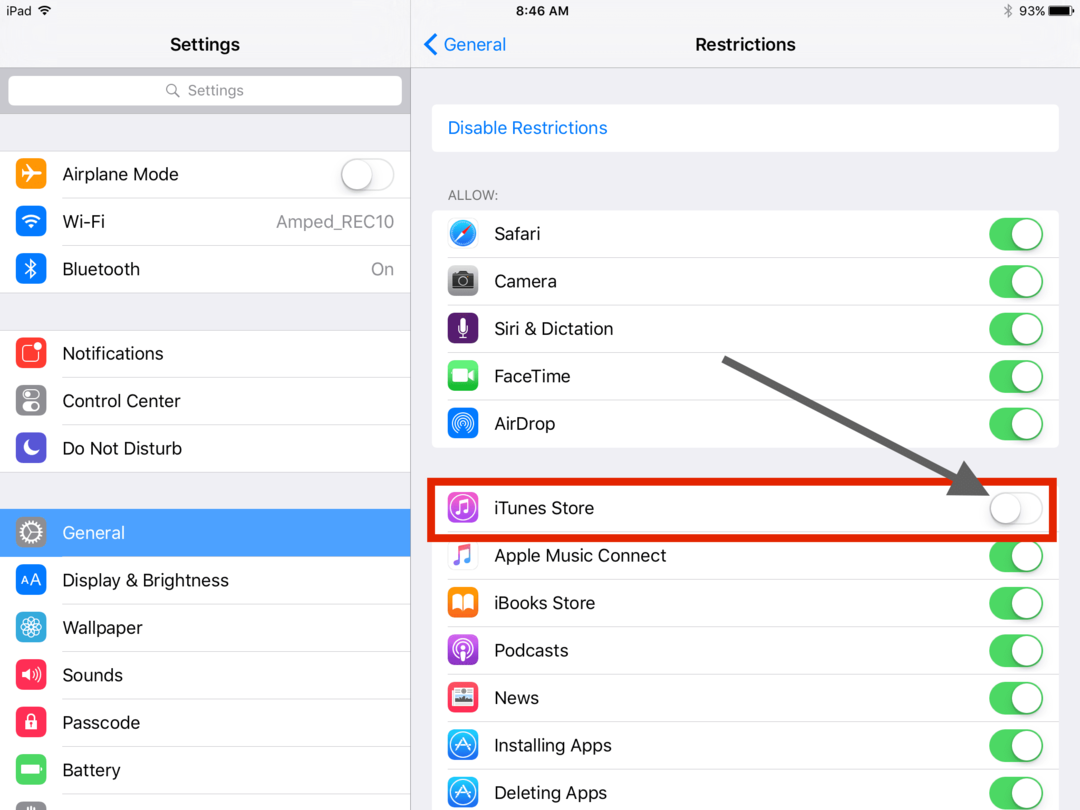
Trin – 4. Gå derefter til Indstillinger, og du vil være i stand til at se iTunes og App Store
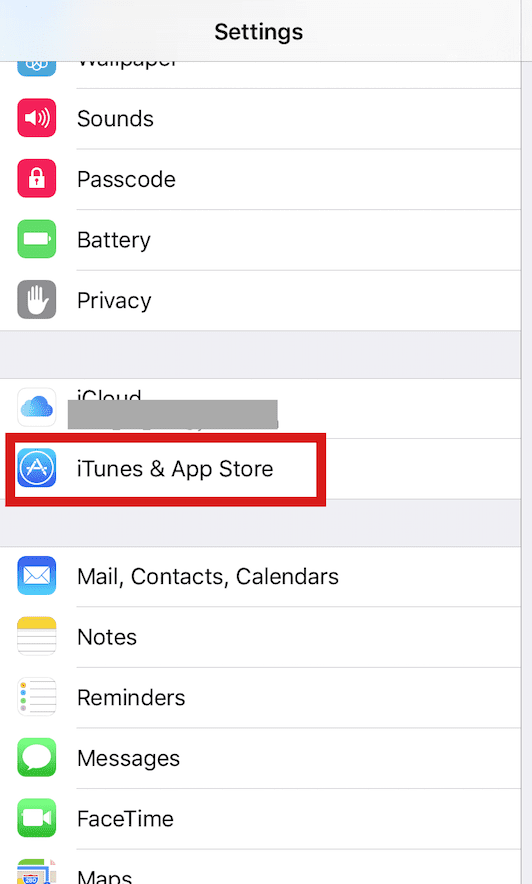
Trin – 5. Tryk på iTunes og App Store, og sæt opdateringer til FRA.
Dette vil deaktivere standard automatiske appopdateringer på din enhed.
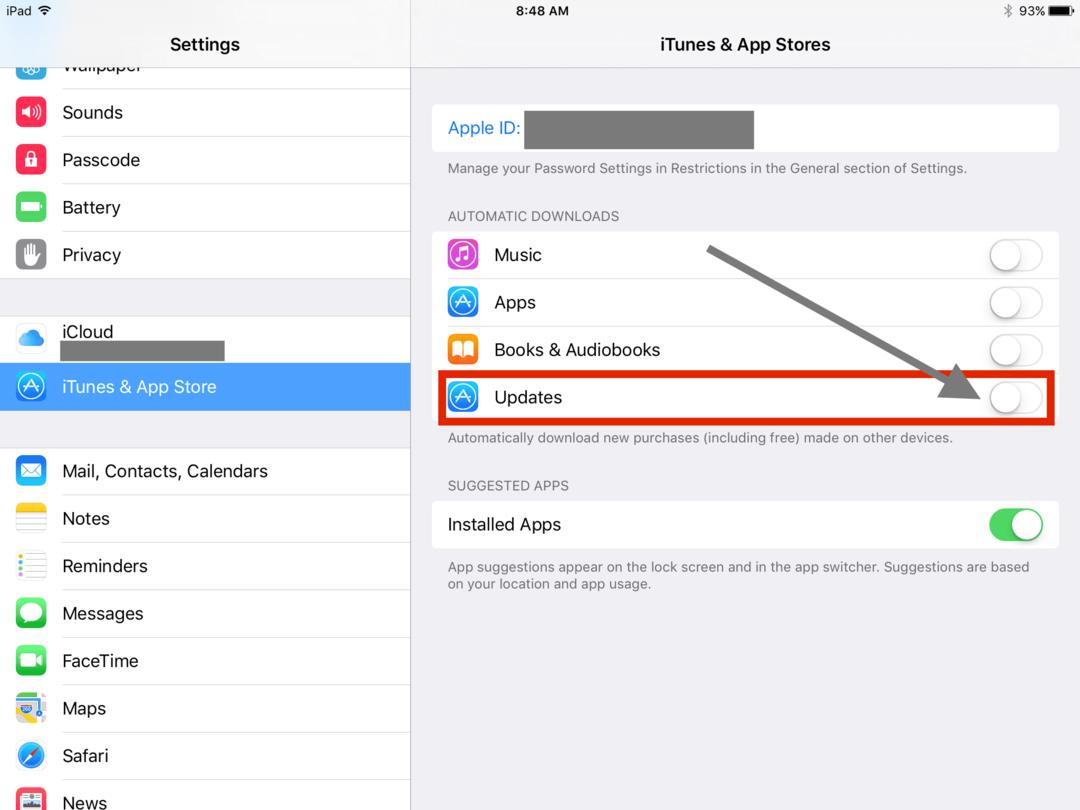
Hvis du har spørgsmål, så lad os det vide i kommentarerne. Hvis du fandt artiklen værdifuld, er du velkommen til at dele med dine venner.

Sudz (SK) er besat af teknologi siden den tidlige ankomst af A/UX til Apple, og er ansvarlig for den redaktionelle ledelse af AppleToolBox. Han er baseret i Los Angeles, CA.
Sudz har specialiseret sig i at dække alt hvad angår macOS, efter at have gennemgået snesevis af OS X- og macOS-udviklinger gennem årene.
I et tidligere liv arbejdede Sudz med at hjælpe Fortune 100-virksomheder med deres ønsker om teknologi og forretningstransformation.